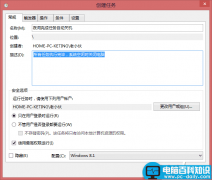同事的电脑突然提示磁盘空间不足,电脑删除些没用的文件成了最简单也最有效的方法。删个头小的文件杯水车薪,删大文件才见效快,可怎样知道哪个文件夹大哪个文件大呢?别急,今天介绍的SpaceSniffer 就是一款 Windows 下的空间管理神器,有了 SpaceSniffer 就能一目了然的看到是什么文件或文件夹在占用着你最多的空间。
SpaceSniffer 是一款完全开源、免费的绿色软件,完美支持 Windows 各个版本,体积还不大,下载后双击即可运行。
运行后的第一个界面是选择分析的盘符或文件夹,如果想分析某个磁盘(盘符),可以直接选择对应的磁盘后选择“Start”按钮即可开始分析。如果只是想分析某个文件夹的文件占用情况,请点击“Path”按钮,然后在弹出的浏览文件夹对话框中选择要分析的文件夹后确定即可。如下图:
如果弹出下图提示框,可以直接关闭对话框不用理会,属于正常提示。之所以有提示,是因为某些文件正在使用、被占用或没有权限,无法被分析,忽略即可。当然也可以在运行 电脑 SpaceSniffer 的时候右键选择”以管理员身份运行“。
SpaceSniffer 的扫描分析硬盘的速度很快,不一会就能显示出分析结果。在分析结果中橙色的区域为相关文件夹,蓝色的为相应的文件。如果是文件夹,还可以双击进入文件夹查看之下的目录结构。SpaceSniffer 的显示非常直观,简单的通过占用面积就可以了解文件在磁盘的使用情况。
如果已知某个文件夹或文件没用了,可以右键选择删除。SpaceSniffer 不会因为是隐藏文件或隐藏文件夹而不去分析,因此所有文件都会暴露无遗。
总结SpaceSniffer 对磁盘空间比较吃紧的朋友还是非常有用的。当然,删除大文件时也需要慎重一些,要做到充分了解文件的用途后才处理,这需要使用者具备一定的电脑常识。当然如果文件有用,将文件移动到其他磁盘上也是一个不错的想法。这几年 SpaceSniffer 的更新似乎有些停滞,但功能完全够用。如果想体验同类软件,小编向你推荐 WizTree,他们的主要功能差电脑不多,显示方面各有所长,小伙伴们可以自行选择。
电脑